Aktualizace Varia
Obsah:
- Způsoby aktualizace
- Technické aspekty aktualizace
- Jaká oprávnění má mít uživatel, aby mohl bez problémů aktualizovat Vario?
- Aktualizace online
- Nastavení oprávnění ke složce Setup
- Kontrola Maintenance při aktualizaci
- Aktualizace Varia v terminálovém provozu
- Aktualizace úprav (modulů a doplňků)
- Jak zjistit, kdo je přihlášený k datům Varia
- Související dokumenty
 Pro hledání informací na stránce použijte
Pro hledání informací na stránce použijte  nebo stránku pro hledání.
nebo stránku pro hledání.
Obrazová dokumentace je ilustrační, neslouží jako závazný příklad nastavení a v detailech se může lišit od skutečnosti.
Způsoby aktualizace
Aktualizace slouží k instalaci nového vydání programu.
- Seznamte se vždy s novinkami v novém vydání Varia. Instalace nového vydání primárně zajistí aktualizaci software Vario.
- Pokud jsme v aktuálním vydání upravili datovou strukturu Varia, mějte na paměti, že se při aktualizaci změní struktura databáze, a proto je nutné, aby se všichni uživatelé odhlásili ze softwaru Vario. Prosíme, počítejte s tím při instalaci aktualizace a zejména při prvním spuštění po aktualizaci, které instalaci dokončuje. Naplánujte si aktualizaci na vhodný termín a nezapomeňte na časovou rezervu, která vám dovolí řešit případné problémy (viz Technické aspekty aktualizace).
- Doporučujeme vám, abyste pracovali vždy s nejnovější verzí vydání softwaru Vario.
- Čtěte o Ukončení podpory programu Vario na platformě MDB.
- V případě potíží nebo dalších otázek, na které jste v tomto článku nenašli odpověď, kontaktujte technickou podporu výrobce systému Vario.
Aktualizovat můžete ještě těmito způsoby:
1. Manuálně nebo automaticky funkcí Vyhledat (a stáhnout) aktualizace.
2. Spustit Setup.exe z instalačního média Vario (jestliže máte médium s novou verzí).
1. Vyhledávání a stahování aktualizací
Funkce v menu Nápověda/Vyhledat aktualizace vyhledá a stáhne poslední aktualizaci Varia z internetu.
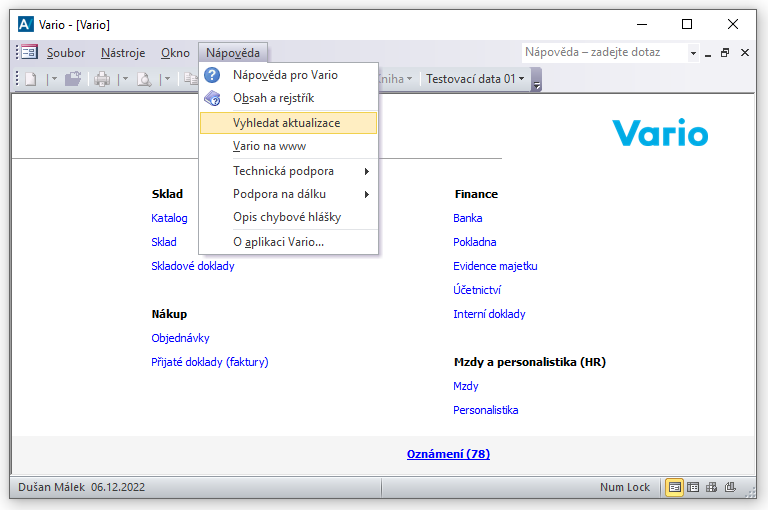
Obrázek 1: Úvodní obrazovka Vario (klasický vzhled) a nabídka menu Nápověda: Vyhledat aktualizace.
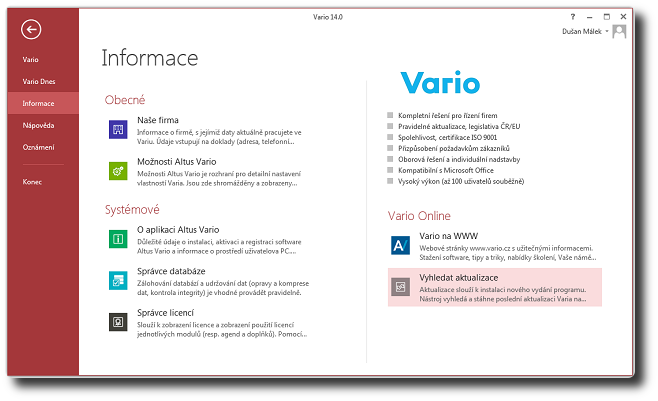
Obrázek 2: Úvodní obrazovka Vario (moderní vzhled) a nabídka karty Informace: Vyhledat aktualizace.
Aktualizaci spustíte také z nabídky MS Windows: Start/Programy/Vario/Vyhledat a stáhnout aktualizace software. Takto lze stahování aktualizací spustit i nezávisle na Variu. V dialogu Možnosti aktualizací můžete nastavit automatické stahování aktualizací v předem definovaných intervalech (výchozí volba  Nevyhledávat instalace, vyhledám je sám).
Nevyhledávat instalace, vyhledám je sám).
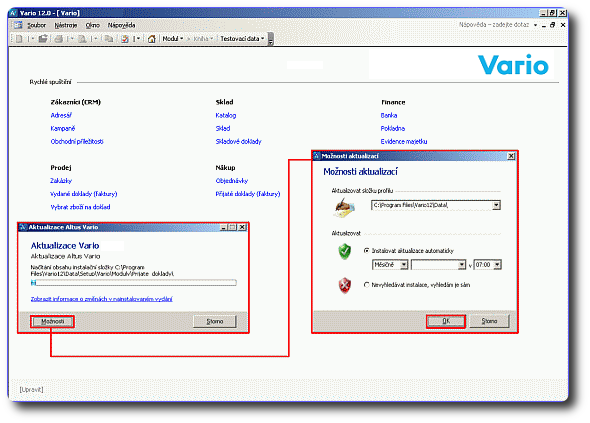
Obrázek 3: Možnosti aktualizací.
2. Instalace aktualizace ze souboru (jestliže máte novou verzi)
Instalační program spustíte:
- Pomocí souborového manažera nalezněte na médiu složku Setup, otevřete ji a poklepejte na soubor Setup.exe.
- Klepněte na tlačítko Další a dokončete stažení aktualizaci.
K vlastní instalaci aktualizované verze Varia dojde při následujícím spuštění Varia po stažení aktualizací (jinými slovy po restartu Varia).
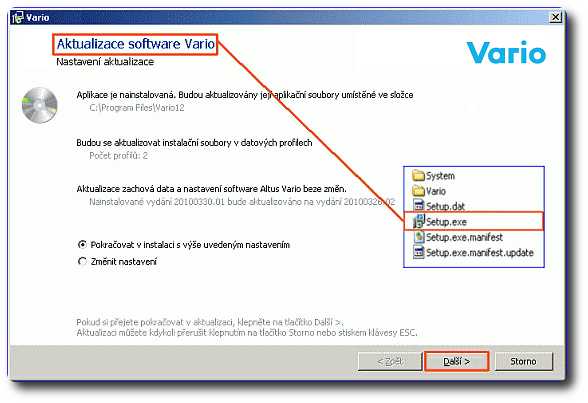
Obrázek 5: Setup.exe spustí dialog Aktualizace software Vario.
Technické aspekty aktualizace
Ukončení podpory programu Vario na platformě MDB
Aktualizace probíhá v těchto krocích:
1. Ve složce Profilu se aktualizuje jako první sdílená složka Setup.
- Instalace aktualizace zkopíruje nové instalační soubory do sdílené instalační složky [Složka Dat]\Setup
- Původní instalační soubory přesune do složky [Složka Dat]\Setup\Vario_old ( a Upravy_old)
2. K vlastní aktualizaci dojde až při 1. spuštění Varia. Při prvním spuštění se zjišťuje, zda je v instalační složce ([Složka Dat]\Setup) nová verze Varia. Pokud ano, provede se:
- Instalace změn v datech – aktualizace dat. Jestliže se při aktualizaci budou aktualizovat také databáze (neaktualizují se často), je nutné, aby se při aktualizaci všichni uživatelé odhlásili z Varia. Zajistěte, aby první spuštění provedla kompetentní osoba (administrátor).
- Instalace nových a změněných výchozích záznamů z tzv. manifestů do dat. Například aktualizace hodnot číselníků nebo nová zobrazení.
- Instalace aplikačních souborů na konkrétní počítač.
3. Po přihlášení dalšího uživatele je již datová složka aktualizována a aktualizují se jen aplikační soubory na jeho počítači.
Tento systém zajišťuje automatickou instalaci stejného vydání na všechny počítače ve firmě.
Pokud dojde při aktualizaci k instalaci změn v datech, zálohují se původní datové soubory do [Složka Dat] (platí jen pro souborové (mdb) databáze). Původní mdb soubory jsou zálohovány ve složce Zaloha_YYYYMMDD_hhmmss (např. Zaloha_20100304_144337 - kde první číslo je datum a druhé čas spuštění aktualizace). V této složce naleznete také log (Log.txt), ve kterém je zapsán průběh převodu databází.
Jaká oprávnění má mít uživatel, aby mohl bez problémů aktualizovat Vario?
Do Windows XP včetně musí být alespoň Power User
- Od Windows Vista výše lokální Administrátor (musí být v lokální skupině Administrators).
- Ještě před spuštěním aktualizátoru proběhne kontrola oprávnění k aktualizaci složky Setup.
Aktualizace online
Aktualizace online pro stahování souborů používá výhradně externí program wget.exe
- Vyhledat a stáhnout aktualizaci může pouze uživatel, který má ve Variu oprávnění Správce systému.
Nastavení oprávnění ke složce Setup
Pokud chcete, aby se všem uživatelům nenabízela možnost aktualizovat Vario a možnost stažení měli pouze vybraní uživatelé, věnujte pozornost dokumentu Nastavení oprávnění ke složce Setup.
Kontrola Maintenance při aktualizaci
Na průběžné aktualizace Varia mají nárok pouze uživatelé, kteří mají zakoupenou službu Maintenance. Při instalaci se kontroluje, zda existuje licence Maintenance ve složce datového profilu. Pokud v datovém profilu licence aktualizace není, zobrazí se při spuštění aktualizace následující varování:
| K datovému profilu 'Profil' nebyl nalezen program technické podpory (služba Maintenance) opravňující k aktualizaci software. Přejete si přesto aktualizovat profil? POZOR: Pokud nemáte Maintenance a zaktualizujete tento profil, bude omezena část funkcí software na úroveň demoverze. |
V případě pokusu o aktualizaci datového profilu pomocí programu pro vyhledání a stažení aktualizací, skončí pokus o aktualizaci chybovou hláškou:
| Nelze stáhnout aktualizace, protože nebyl nalezen program technické podpory (služba Maintenance) opravňující k aktualizacím software. Spusťte Vario, doplněk Správce licencí a zkontrolujte stav na kartě Obecné. |
Pokud máte zakoupenou službu Maintenance, pomůže v tomto případě aktualizovat licenci. Aktualizace licence je možná pomocí doplňku Správce licencí (menu Nástroje/Doplňky/Správce licencí, karta Obecné, tlačítko Aktualizovat licenci). V případě, že nemáte zakoupenou službu Maintenance, kontaktujte vašeho dodavatele.
Při nenalezení Maintenance instalační program umožňuje přerušení instalace na přání uživatele (zruší se celá aktualizace).
Aktualizace Varia v terminálovém provozu
Při aktualizaci Varia na Terminal serveru může dojít při aktualizaci souboru C:\Program files\Common Files\Altus\Vario\12\VarioLib.dll k zastavení aktualizace, protože je soubor používán jiným uživatelem na stejném serveru. Zobrazí se informační okno:
"Soubor VarioLib.dll je právě používán, nelze aktualizovat. Ukončete všechny aplikace, které mohou používat tuto knihovnu. Na Terminal serveru nechť toto provedou všichni uživatelé, nebo se odhlásí."
Je třeba, aby se všichni uživatelé připojení k Terminal serveru odhlásili, potom lze pokračovat v aktualizaci.
Aktualizace úprav (modulů a doplňků)
Při aktualizaci Varia se aktualizují i moduly a doplňky přidané do Varia prostřednictvím složky Upravy dodávané s instalací Varia (SDK, Výroba, apod.). Pokud používáte doplňky od dalších výrobců, které podporují aktualizaci pomocí funkce Vyhledat a stáhnout aktualizace, mohou se tyto doplňky touto funkcí také aktualizovat. Ostatní doplňkové úpravy zůstávají beze změn.
Jak zjistit, kdo je přihlášený k datům Varia
Postup platný pouze pro MDB
Při instalaci aktualizace, která převádí data, je potřeba, aby se všichni uživatelé odhlásili od Varia. V takovém případě potřebujete zjistit, kdo je přihlášen. Použijte program LDBView.exe (naleznete jej ve složce ..\ Servis\LDB_View na instalačním médiu, nebo jej můžete stáhnout ze stránek Microsoftu). Spusťte LDBView.exe a do pole „Database name” otevřete soubor ..[Složka datového profilu Varia]\Firmy.mdb. Zobrazí se seznam uživatelů, resp. názvů jejich počítačů, které jsou nebo byly přihlášeny k Variu. Přihlášení uživatelé mají YES ve sloupci Logged On.
- Na SQL serveru je třeba přihlášené uživatele zjišťovat přes Management studio.
- Pokud si s tím nevíte rady, kontaktujte pracovníky Vario podpory.
- Ukončení podpory programu Vario 14 na MDB
- Aktuální Vario a legislativa
- Vario – stažení software
- Instalace Vario 12 a 14 – popis změn
- Automatické ukončení Varia při nečinnosti
- Instalace programu AktualizaceOnLine.exe na server a naplánování stahování aktualizací
- Nový způsob instalace
- Automatické stahování modulů a doplňků ze složky Upravy
- Nastavení oprávnění ke složce Setup
- Více datových profilů a instalace a aktualizace Varia
- Datové profily
